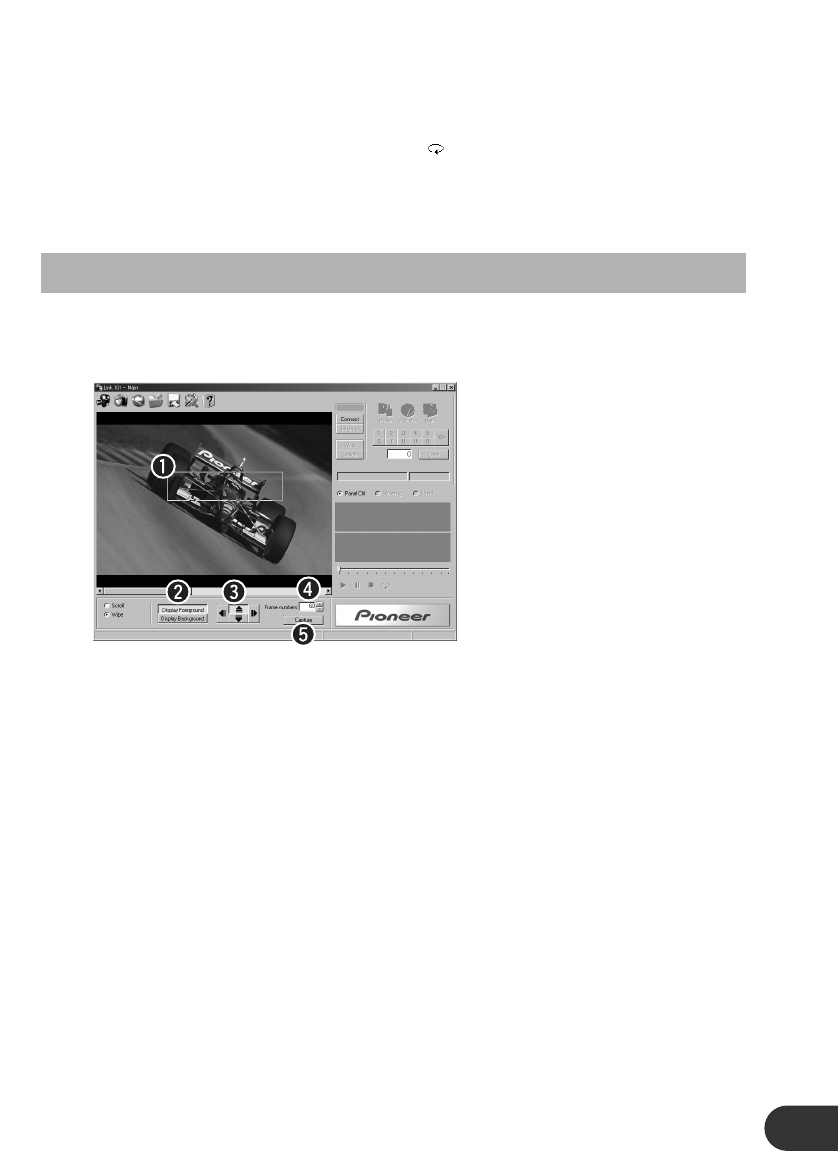x
Klik op “Capture” om de gekozen beelden over te nemen.
De overgenomen beelden zullen worden getoond in het preview-venster.
Opmerking:
• Overgenomen (captured) beelden kunt u controleren in het preview-venster. Gebruik de
weergave (
3), pauze (8), stop (7), en herhaal ( ) toetsen voor het afspelen van de
overgenomen beeldjes.
• Overgenomen beelden kunnen worden bewerkt (omgezet of gecorrigeerd). (De beelden worden
opgeslagen in een formaat dat verder niet bewerkt kan worden. U moet daarom de gewenste
bewerkingen uitvoeren voor u de beeldjes opslaat.)
Maken van een wipe-animatie
Selecteer “Wipe” via de stappen z – c onder “Selecteer welke animatie u wilt aanmaken”.
Het geselecteerde beeld zal automatisch worden gebruikt als de “voorgrond”. Om het beeld voor
de achtergrond te selecteren, dient u op “Display Background” te klikken, waarna u het gewenste
beeldbestand kunt selecteren.
q Frame: De positie van voor- en achtergrond kunnen beide
worden ingesteld. (Zie “Veranderen van de positie
en de afmetingen van het frame” op bladzijde 11.)
w Foreground/Background keuzetoets: Het beeld in het hoofdvenster kan worden
omgeschakeld tussen voorgrond (het beeld dat het
eerst wordt getoond) en achtergrond (het beeld dat
later zal worden getoond).
e Richtingstoetsen: U kunt zelf de richting waarin het nieuwe beeld
verschijnt bepalen.
r Frame numbers: De framenummers bij het vervangen van de
voorgrond door de achtergrond worden hier
aangegeven. Klik op “5” of “∞” om de
framenummers die u wilt overnemen in te stellen
(1 – 60). (Maximaal ongeveer 4 seconden.)
t “Capture”: De gekozen beelden zullen worden overgenomen.
Vervolg op de volgende bladzijde.
15